Tato část obsahuje podrobný postup, jak dosáhnout připojení mezi Brána SD-WAN Gateway a bránou VMware Cloud.
Obecné
Níže uvedený obrázek ilustruje integraci prostředí VMware SD-WAN a VMware Cloud on AWS, která využívá připojení IPsec mezi VMware SD-WAN Gateway a VMware Cloud do směrovače.
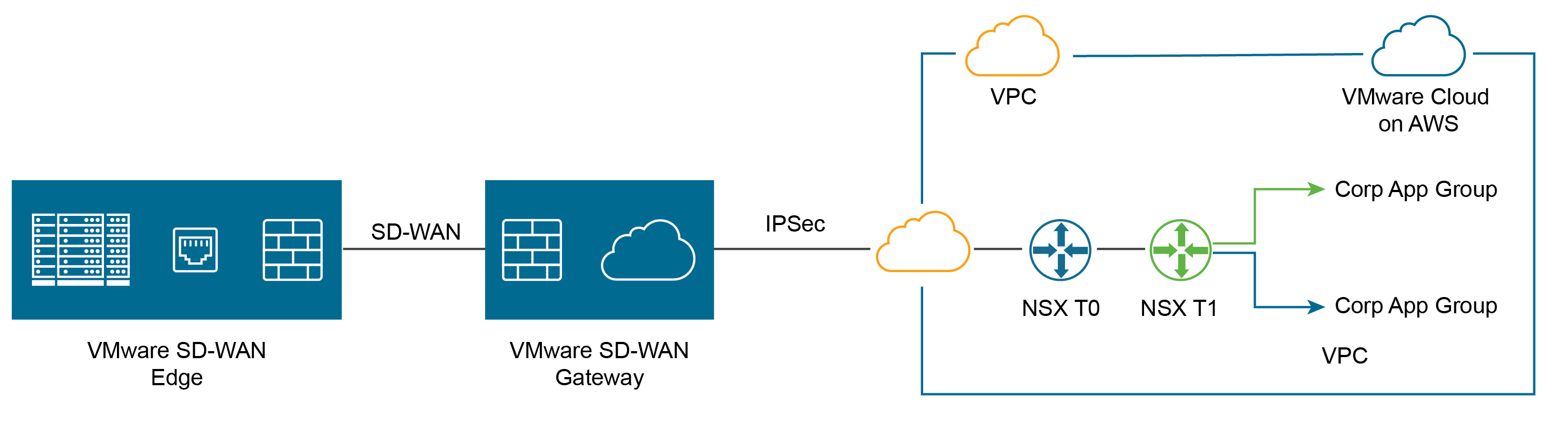
Postup
- Přihlaste se do konzoly VMware Cloud na základě adresy URL vaší organizace SDDC (přihlašovací stránka VMware Cloud Services).
Na platformě cloudových služeb zvolte VMware Cloud on AWS.
- Vyhledejte veřejnou IP adresu používanou pro připojení VPN tak, že kliknete na kartu Síť a zabezpečení (Networking and Security). Veřejná IP adresa VPN se zobrazuje pod oknem Přehled (Overview).
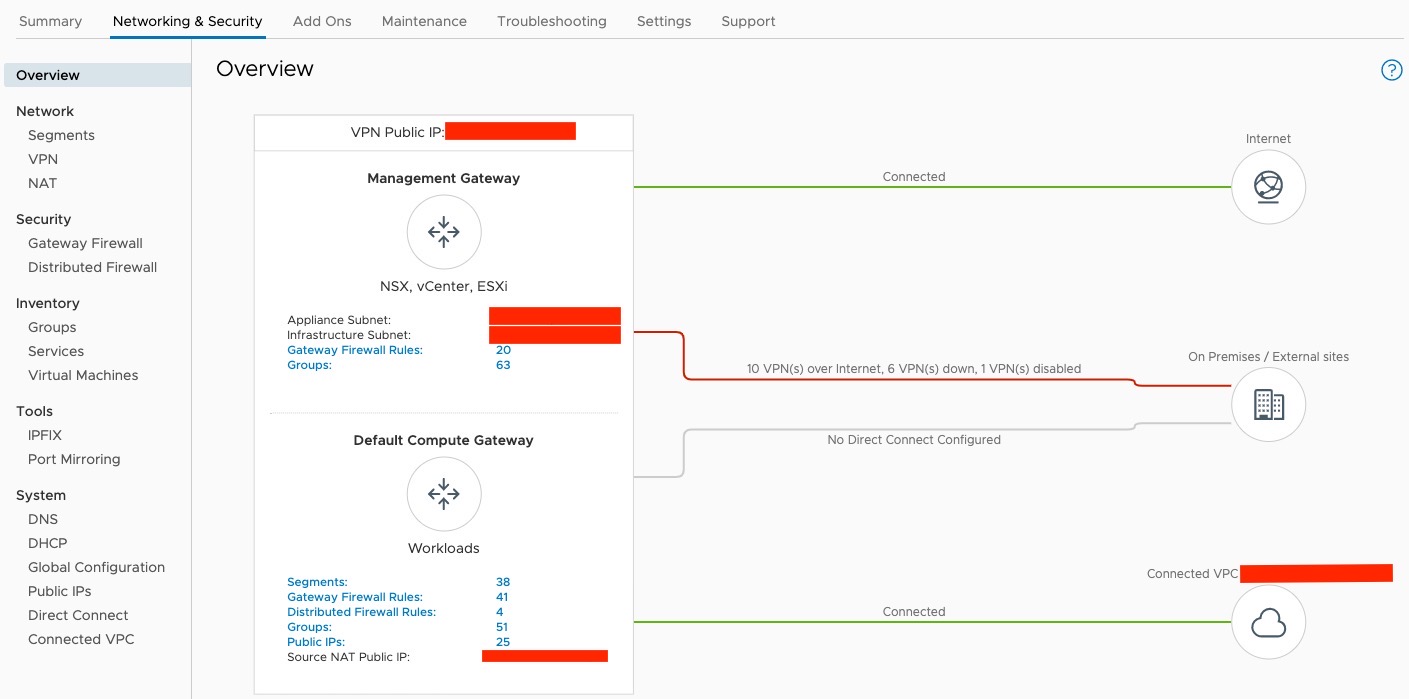
- Určete sítě/podsítě pro výběr šifrování provozu (zajímavý provoz) a poznamenejte si je. Ty by měly pocházet ze segmentů v části sítě/zabezpečení ve VMware Cloud. (Vyhledejte je kliknutím na možnost Segmenty (Segments) v nabídce Síť (Network).
- Přihlaste se do aplikace SD-WAN Orchestrator a ověřte, zda jsou přítomna zařízení Zařízení SD-WAN Edge se zobrazenou zelenou ikonou stavu.
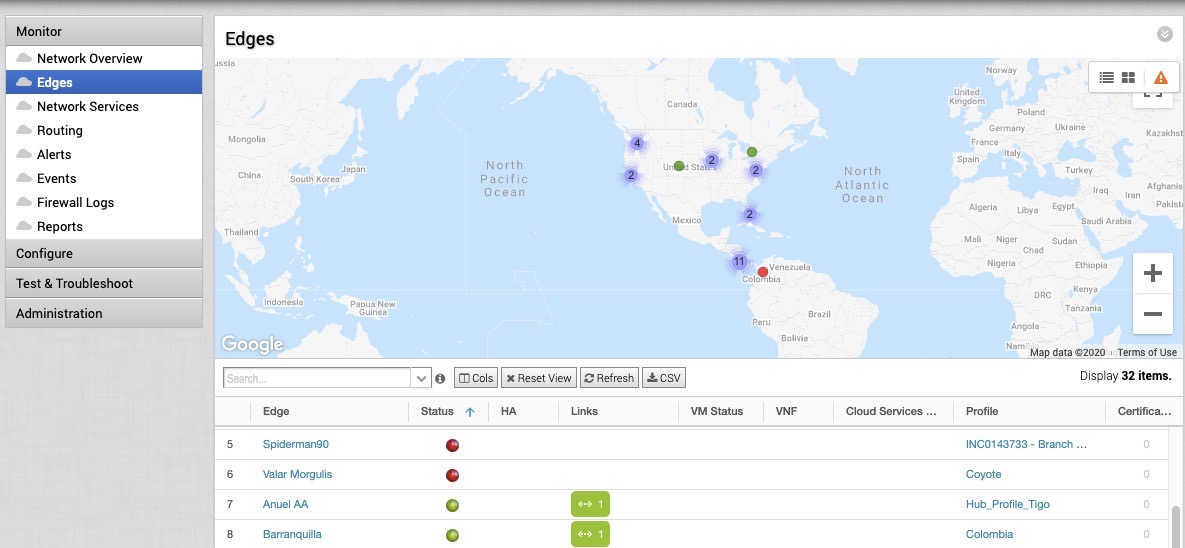
- Přejděte na záložku Konfigurovat (Configure) a klikněte na možnost Síťové služby (Network Services) a poté v části Lokality jiné než VeloCloud (Non-VeloCloud Sites) klikněte na tlačítko Nová (New).
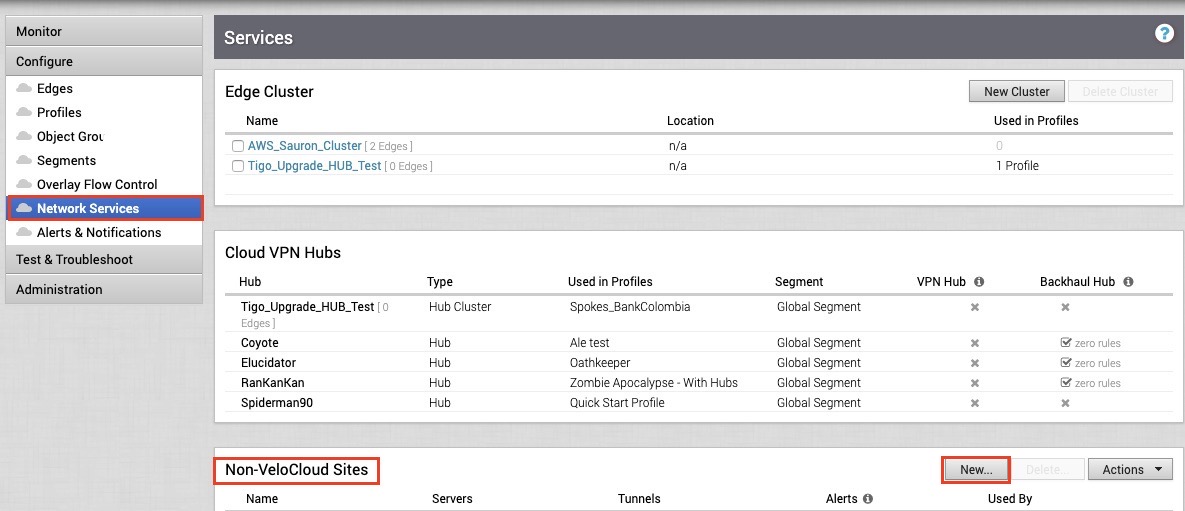
- Zadejte název lokality jiné než VeloCloud, vyberte typ, v tomto případě obecnou bránu firewall (VPN na základě zásad), zadejte veřejnou IP adresu z VMC získané v 2. kroku a klikněte na možnost Další (Next).

- Klikněte na tlačítko Advanced (Rozšířené) a v části Brána primární VPN (Primary VPN Gateway):
- Změňte požadované PSK.
- Ujistěte se, že je šifrování nastaveno na AES 256.
- Změňte skupinu DH na 5.
- Aktivujte PFS na hodnotu 5.
- Zadejte podsítě lokality zaznamenané ve 3. kroku.
- Kliknutím zaškrtněte pole Povolit tunely (Enable Tunnels).
- Klikněte na tlačítko Uložit změny (Save Changes).
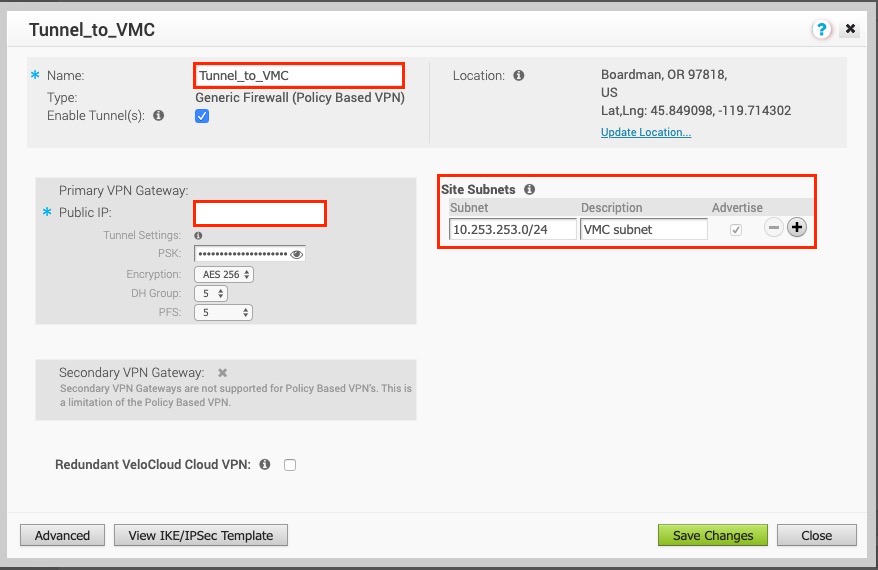
- Klikněte na možnost Zobrazit šablonu IKE/IPsec (View IKE/IPsec Template), zkopírujte údaje do textového souboru a okno zavřete.
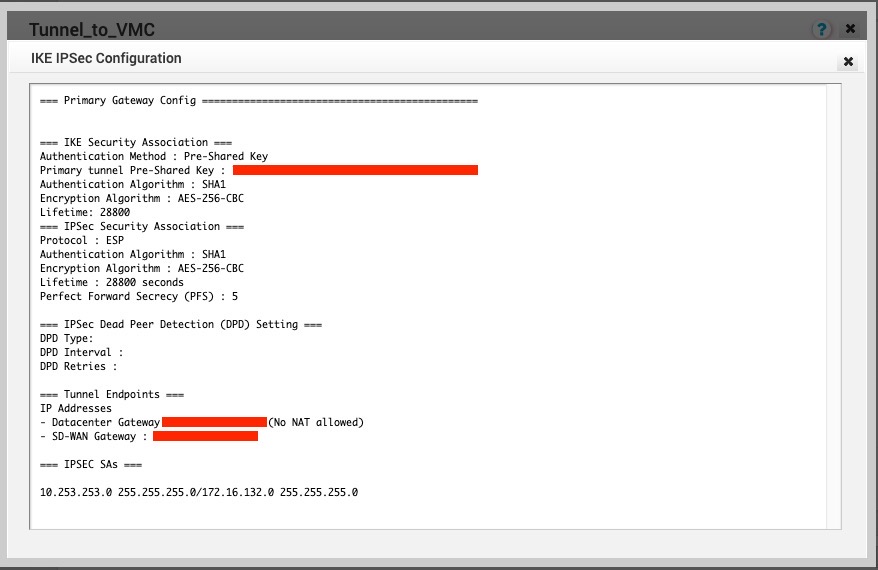
- V levém podokně klikněte na možnost Konfigurovat (Configure) > Profil (Profile).
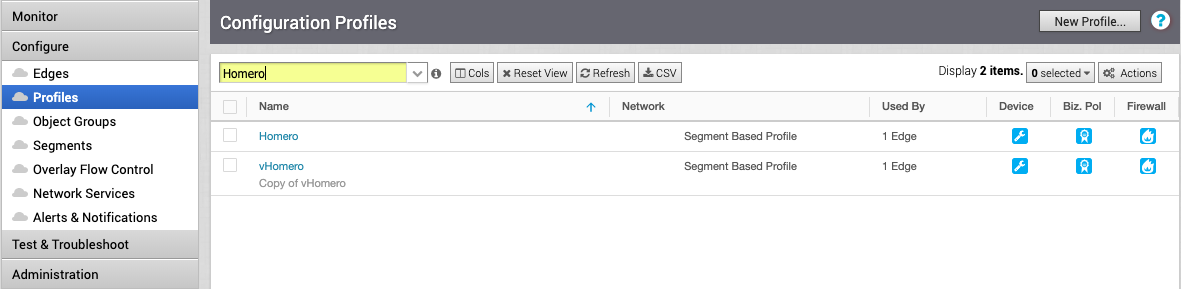
- Přejděte do profilu pro příslušný Zařízení SD-WAN Edge a klikněte na příslušný profil.
- Pod správným profilem:
- Přejděte na kartu Zařízení (Device) a v nabídkách Cloud VPN a Větev do lokality jiné než VeloCloud (Non-VeloCloud Site) klikněte na zaškrtávací pole vedle volby Povolit (Enable).
- V rozevírací nabídce vyberte možnost NVS Network Service, která byla vytvořena od kroku 5.
- Klikněte na tlačítko Uložit změny (Save Changes) v horní části obrazovky.

- V produktu SD-WAN Orchestrator by mělo být připraveno tunelové propojení.
- Přihlaste se do konzole VMware Cloud.
- Přejděte do části Síť a zabezpečení (Networking and Security) a klikněte na kartu VPN. V oblasti VPN vyberte možnost VPN na základě zásad (Policy Based VPN) a klikněte na možnost Přidat VPN (Add VPN).
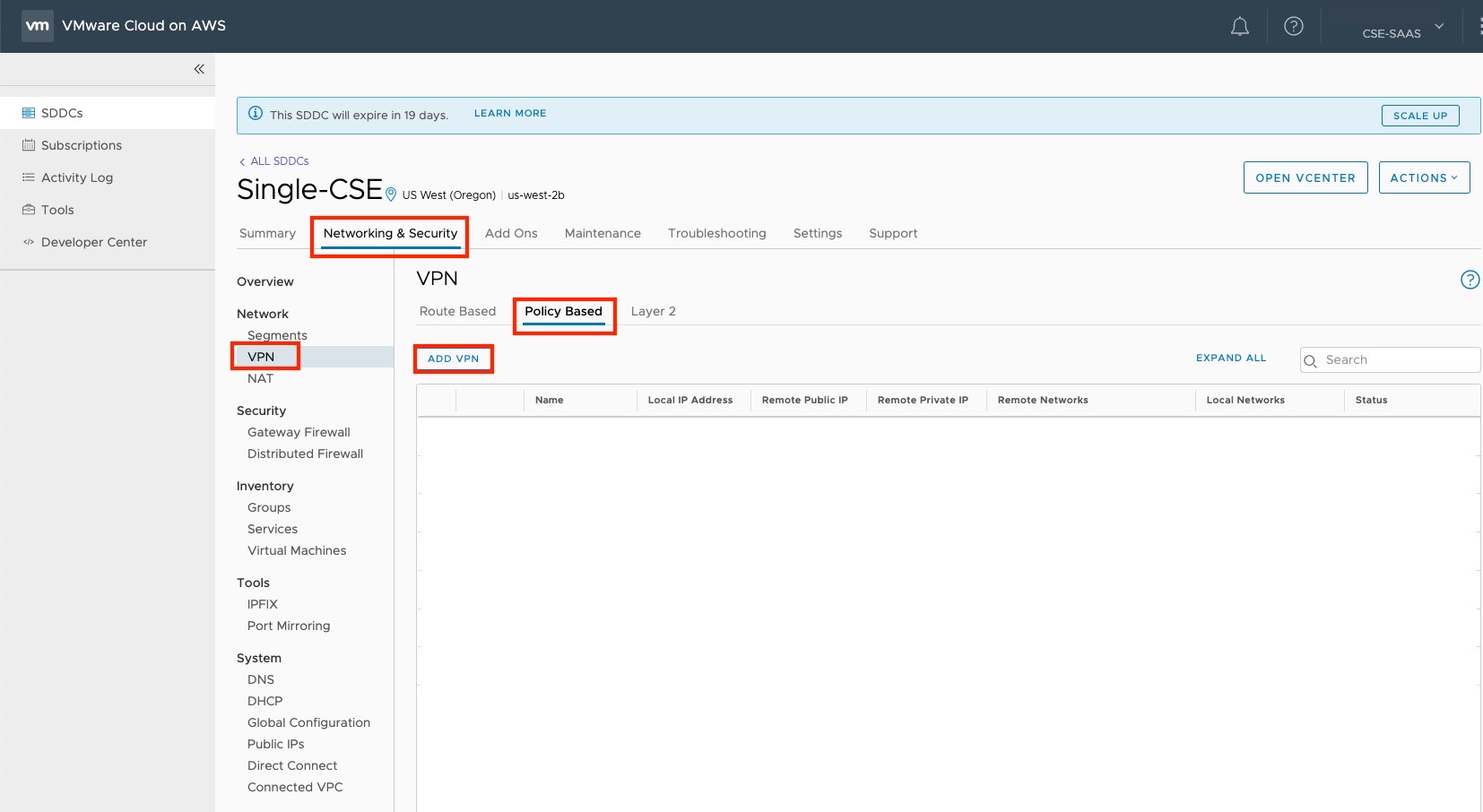
- Zadejte název sítě VPN na základě zásad a nakonfigurujte následující:
- Zvolte název. (Zvolte název, který začíná na „To_SDWAN_Gateway“, aby se síť VPN dala snadno rozpoznat při řešení potíží a budoucí podpoře).
- Vyberte veřejnou IP adresu.
- Zadejte vzdálenou veřejnou IP adresu.
- Zadejte vzdálenou privátní IP adresu. POZNÁMKA: To bude vyžadovat hovor na podporu GSS. Přečtěte si následující článek znalostní databáze a při kontaktování podpory uveďte ID znalostní databáze. https://ikb.vmware.com/s/article/78196.
- Zadejte vzdálené sítě umístěné v prostředí SD-WAN Orchestrator.
- Vyberte místní sítě.
- V části Tunelové šifrování (Tunnel Encryption) zvolte možnost AES 256.
- V části Tunelový hashovací algoritmus (Tunnel Digest Algorithm) vyberte SHA1.
- Ujistěte se, že je možnost Perfect Forward Secrecy nastavena na Aktivováno (Enabled).
- Zadejte PSK, aby se shodovalo s krokem 7A.
- V části Šifrování IKE (IKE Encryption) vyberte možnost AES 256.
- V části Algoritmus hashování IKE (IKE Digest Algorithm) vyberte možnost SHA 1.
- V části Typ IKE (IKE Type) vyberte možnost IKEv2.
- V části Diffie Hellman zvolte skupinu 5.
- Klikněte na tlačítko Uložit (Save).
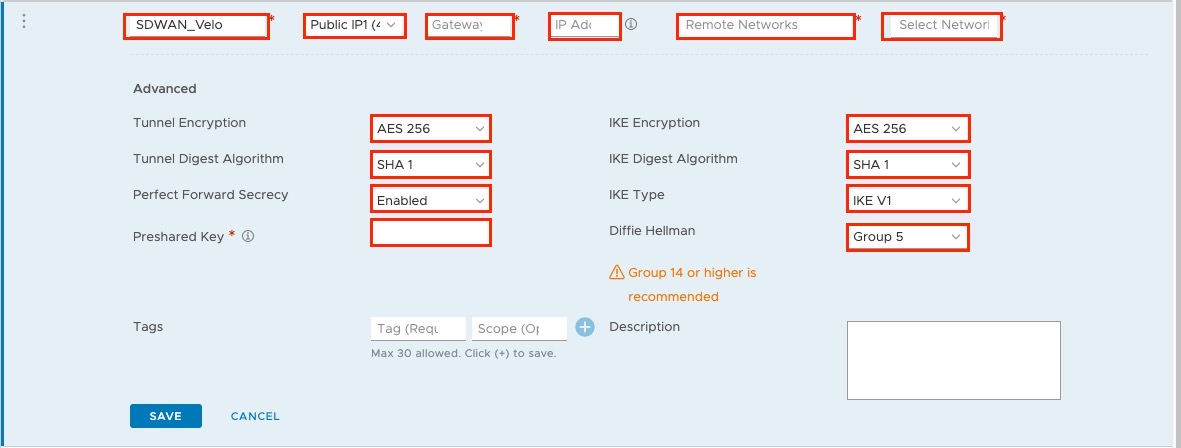
- Jakmile je konfigurace dokončena, tunel se automaticky aktivuje a bude pokračovat ve vyjednávání parametrů IKE fáze 1 a fáze 2 s druhou stranou, což je Brána SD-WAN Gateway.
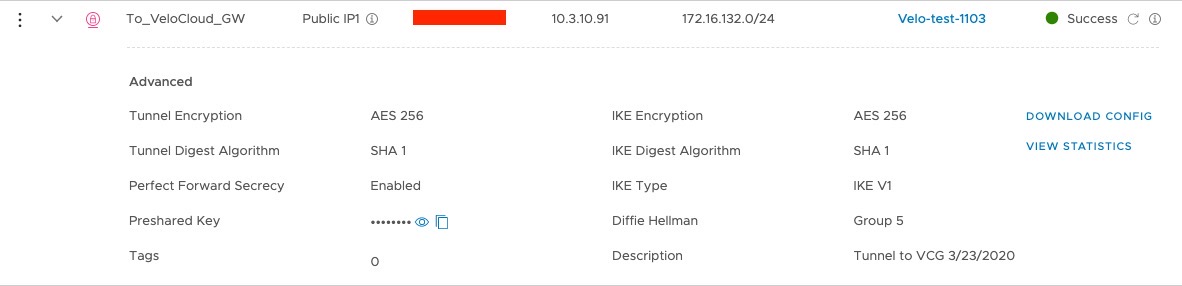
- Jakmile se tunelové propojení zobrazí (zelená), ujistěte se, že je tunelové propojení zelené v produktu SD-WAN Orchestrator (přejděte do části Monitorování (Monitor) > Síťové služby (Network Services)).
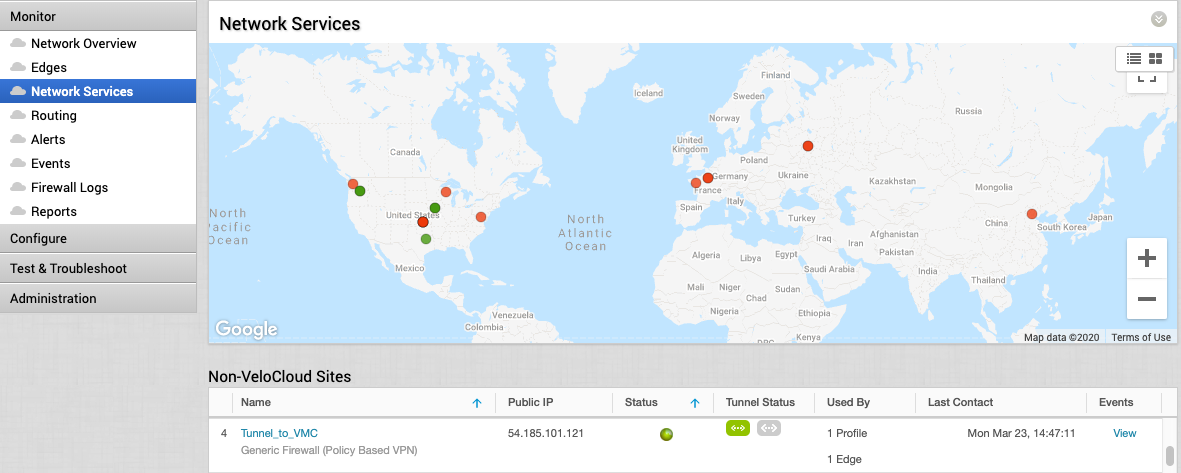
- Spusťte příkaz ping od klienta připojeného na obou koncích k protějšímu klientu a ověřte dosažitelnost příkazu ping.
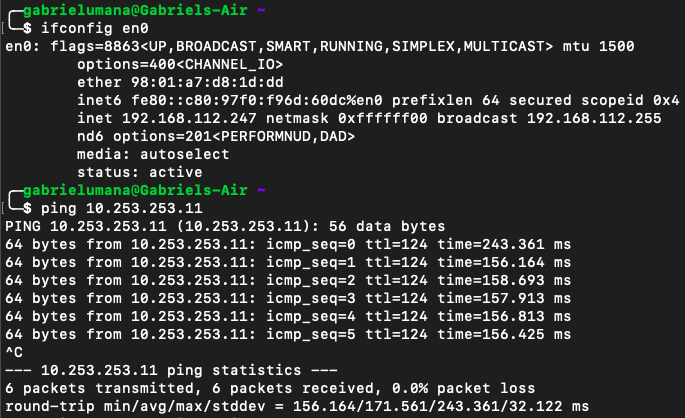
Konfigurace tunelového propojení byla dokončena a ověřena.